win11右键刷新怎么没有了?在哪里?win11右键菜单有哪些变化?
作者:网友整理 人气:0近日微软推出了全新的Windows11系统,全新的桌面,全新的设计,就目前的感受来说还是不错的,不过细心的小伙伴发现右键刷新没有了,整体的右键菜单的变化还是很大的,那么win11系统要刷新桌面的时候怎么操作呢?下面就和小编一起来看看。

win11右键刷新怎么没有了?在哪里?
近日不少提前升级Windows11系统的小伙伴在桌面点右键的时候发现没有右键刷新了,而且还很大,看着很不舒适,另外还不能把任务栏调到屏幕右边,只能放在下面,难受死了。不知道大家有没有遇到右键刷新没有的情况。
不过也有小伙伴称是有刷新的,只是换了地方,多了一层,最后一项里面有刷新,大家可以点show more options,就会看到以前的款式,要是不习惯这样操作的话,可以按【F5】,这个操作还是可以刷新的。
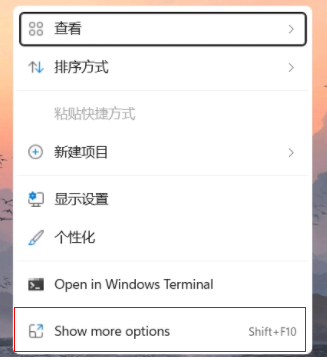
win11右键菜单有哪些变化?
大家可以看一下下图右键的菜单图片:
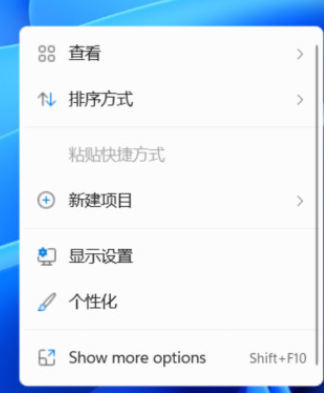
再来看一下win10的右键图片,大家可以对比看一下:
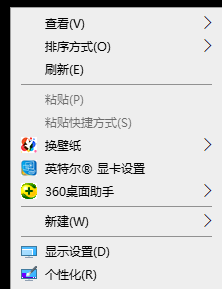
基本上最大的变化的话,就是刷新键没有很直接的显示在上面,需要点击一下show more options的话就可以展示二级目录了,或者是按shift+F10的话也是一样的可以出来的,大家可以尝试一下的。
再来看一下win11与win10系统的变化升级有哪些不同的地方:
1、任务栏从左侧移动到中间,和Mac OS神似,根据习惯不同也可以重新设置在左边。
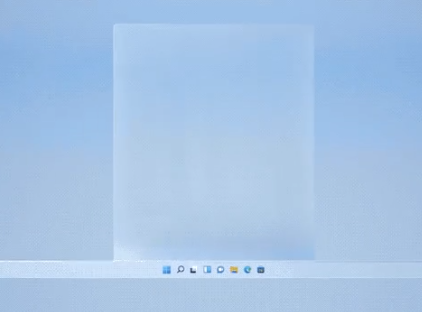
2、UI界面更多采用圆角的设计,视觉上面柔和了许多。
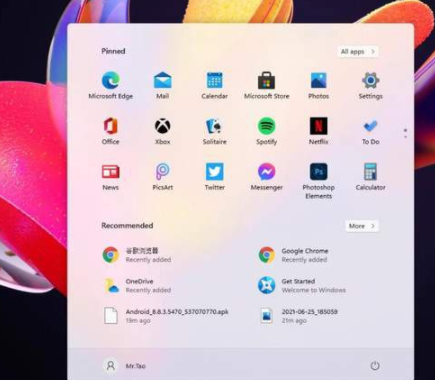
3、小挂件功能升级,新的设计更美观,并且支持第三方,可玩性提高。

4、win 11比win 10体积更小,占用空间少,具体多少G未知。
5、对于笔记本来说续航增加,因为资源调取更高效,台式电脑呵呵一笑。
6、性能优化更好,对游戏性能进行了优化,人脸识别和指纹识别反应更迅速。
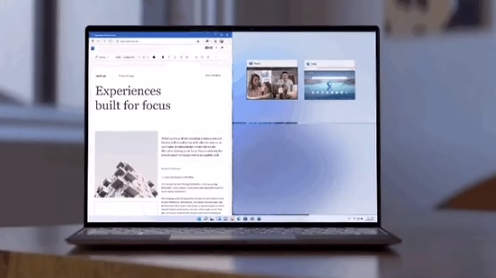
7、原生支持安卓APP,让手机平板等设备在win 11系统下无缝协作。
加载全部内容